我们在更新win10的时候有时候遇到无法更新的情况,并弹出“你的设备中缺少重要的安全和质量修复”等信息,该怎么修复呢,一起来看看吧。
打开win10之后,使用鼠标右键单击左下角的开始图标,随后在超级菜单界面中单击打开 设置 界面。

打开设置之后使用鼠标单击其中的“更新和安全”区域。

此时我们就可以在更新中看见出现的错误提示了!无论是关机重启还是重试都无法进行更新。
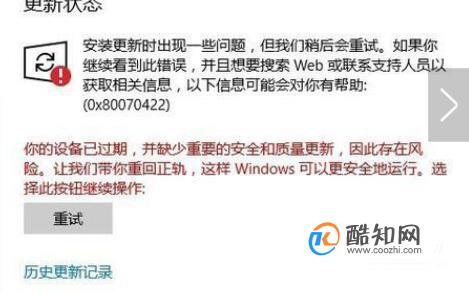
接着再次使用第一步中的方法打开超级菜单,在菜单中单击打开“运行”窗口。
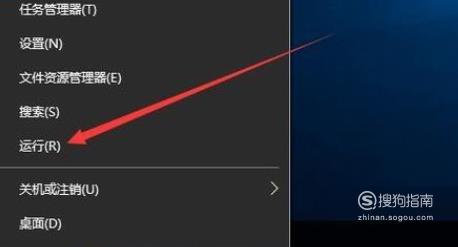
进入运行界面之后,在输入框中输入命令:services.msc,输入正确之后使用回车键进入系统的服务界面。

打开服务设置界面之后在右窗格中找到叫做:Windows Update的服务,使用鼠标双击它打开设置界面。
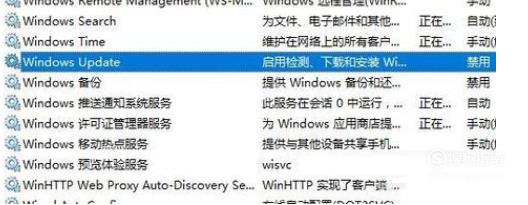
打开该服务的设置界面之后,将下图所示的启动类型设置为:自动模式并按下应用按钮进行保存即可。
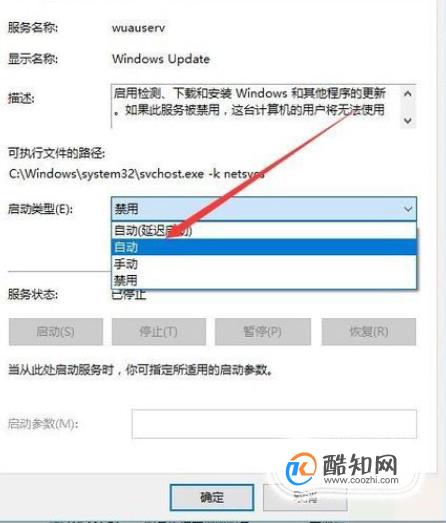
接着再次点击左下角的“启动”按钮将这个服务启动即可。
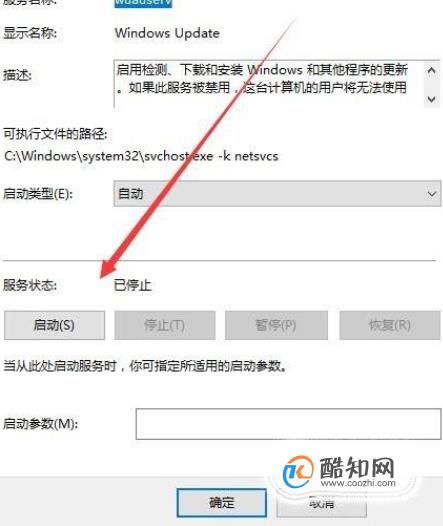
完成以上的操作之后再次调回更新界面,在这个窗口中就可以开始对win10进行更新了。
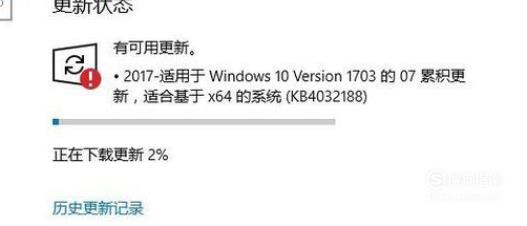
通过上述步骤就可以解决在win10系统中无法进行手动更新的问题了,在服务中对Windows Update进行设置即可解决,大家来试试吧。

首先安装电脑管家在桌面上。

打开电脑管家,进行全面体检。

体检之后发现问题,然后点击右边的“一键修复”。

修复完成之后,电脑显示安全。
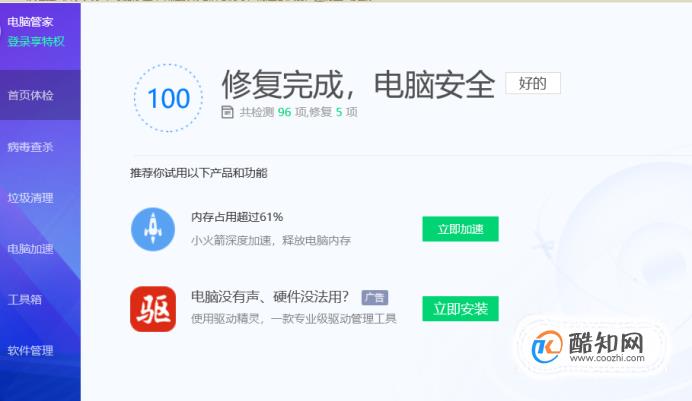
退出电脑管家,进入Windows 10系统的【设置】 ,然后点击【更新和安全】,再点击检查更新,会发现“你的设备中缺少重要的安全和质量修复”已经消失。

如图可以看到修复完成。
